MEMBUAT DAFTAR ISI OTOMATIS DI MS.WORD
Tutorial ini merupakan tutorial membuat daftar isi secara otomatis , sehingga kita dapat segera mengupdate apabila ada perbahan dalam isi dokumen. Langkah-langkah :
– Buat style untuk bagian judul
- Buat style sesuai kebutuhan blok judul.
- Pilih Ribbon Home – Group Tab Style atau pilih Heading.
- Lalu Buat pilih Save Selection as a New Quick Style. Beri nama Style judul 1.
- Petunjuk dan judul disi lalu klik OK, pada Create New Style From Formatting.
– Buat Leveling untuk daftar isi.
- masih tetep di blok judulnya
- Pilih Ribbon References- Group Tab Table of Content, pilih Add Text lalu level 1.
- Kemudian juga buat leveling pada sub bab untuk sub bab, pilih level 2.
- Bila ada lagi, pilih sub bab , pilih level 3. agar semua sub bab terdata.
– Daftar Isi
- Kosongkan Page daftar isi, kecuali judulnya. Klik awal page.
- Pilih Ribbon References- Group Tab Table of Contents. Lalu klik Insert Table of Contents.
- Pada bagian Show Levels , isi sesuai level yang kita buat.
- Dengan otomatis daftar isi akan segera muncul.
- Jika terjadi Update Halaman, update judul, dan penambahan sub bab. Tinggal klilk kanan pada daftar isi update field- Update Entire Table lalu OK.
MEMBUAT DAFTAR GAMBAR/TABEL PADA MS.WORD
Pada postingan sebelumnya, saya sudah menuliskan bagaimana membuat daftar isi secara otomatis pada Ms.Word. Kali ini saya membahas sebuah fasilitas pada microsoft word untuk membuat daftar gambar/tabel secara otomatis. Langkah- Langkah :
- Pilih gambar tabel dengan mem-blok gambar, lalu klik kanan insert caption untuk memberikan judul gambar/tabel.
- Pada kotak dialog caption, berikan nama pada gambar/tabel kemudian pilih label yang diinginkan dan posisi dari caption. kita dapat menambahkan label baru sesuai keinginan kita dengan meng-klik New Label.
- Lakukan pemberian caption untuk gambar/tabel lainnya dengan cara yang sama.
- Untuk membuat daftar/tabel, tempatkan kursor pada halaman yang akan digunakan untuk membuat daftar gambar/tabel, lalu pilih menu References-Table of Figures.
- Pada kotak Table of Figures lakukan pengaturan daftar gambar yang akan dibuat (nomor halaman, alinea nomor halaman, hiperlink, dsb). dan pilih label caption yang akan digunakan (tabel/gambar/label lainnya) lalu klik OK.
-
Dan akan muncul hasilnya, seperti dibawah ini .
- Jika terjadi perubahan pada halaman, judul gambar/tabel, atau perubahan-perubahan lain, lakukan penyesuaian pada daftar/tabel dengan mem-blok daftar gambar/tabel, lalu klik Update Field dan pilih jenis update yang akan dilakukan.
PENOMORAN HALAMAN BAB YANG BERBEDA/MEMISAHKAN HALAMAN DI MS.WORD
Penomoran halaman memang sangat mudah kita lakukan, tetapi ada sedikit pengaturan yang perlu kita pelajari, bagaimana jika format penomoran tidak sama. Misalnya saja kita menulis Skripsi atau naskah buku. Tentu ada Kata Pengantar, Halaman daftar isi, Daftar gambar,dll. yang biasanya diberi nomor halaman dalam format romawi kecil. Kemudian ada Halaman Bab dan isi dari Skripsi tersebut dengan format angka.
Langkah-Langkahnya yang mempermudah pekerjaan kita sebagai berikut.
- Siapkan naskah yang akan diberi penomoran halaman.
- Selanjutnya kita akan memisahkan halaman KATA PENGANTAR, Halaman BAB, dan Halaman biasa. Ini menggunakan fasilitas BREAK.Kalau di Ms.Word 2010 letaknya di Menu Ribbon Page Layout-Page Setup- icon BREAK.
- Letakkan kursor pada akhir baris halaman “KATA PENGANTAR”. Tekan enter 1 kali.
- Klik Menu Ribbon Page layout. Kemudian klik icon BREAK. seperti gambar dibawah ini.
- Setelah itu muncul Window , untuk memilih jenis BREAK yang akan digunakan , Pada bagian Section Break. Klik “Next Page”. Seperti gambar dibawah ini.
- Selanjutnya kita mengatur penomoran “Kata Pengantar”, Klik pada halaman pertama “Kata Pengantar”. Klik Tab Insert klik Page Number sehingga muncul pilihan, dan klik “Format Page Number” seperti gambar dibawah ini :
- Pada jendela yang muncul, lakukan pengaturan seperti gambar berikut ini. Ubah bentuk nomornya, menjadi nomor romawi kecil, dan klik Ok.
- Anda akan kembali ke halaman semula. Sekarang kita beri nomor halaman, klik Tab Insert. pilih “Page Number” . tapi yang kita pilih “Buttom of Page” dan pilih lokasinya. Dan lihat nomor halaman sudah tampil seperti yang diinginkan.
- Selanjutnya klik ganda pada teks anda. sehingga tidak abu-abu lagi. Jadi aktif bagian naskah anda.
- Sekarang lihat ke halaman BAB. Lihat dekarang ada nomor halamannya, dan semua halaman terdapat nomor halaman.
- Sekarang kita atur halaman BAB. Klik ganda pada nomor halaman BAB, sehingga tampil seperti dibawah ini :
- Sekarang klik tab “Design” . klik ” Link to Previous”. Tujuannya agar tidak sama dengan halaman sebelumnya.
- Selanjutnya klik tab Insert-Pilih Page Number, pilih Format Page Number. Kemudian atur seperti gambar ini :
- Sekarang lihat nomor halaman “Kata Pengantar” dengan halaman BAB sudah berbeda format.
- Selesai…
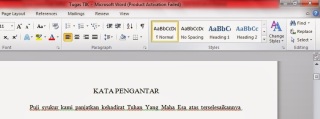
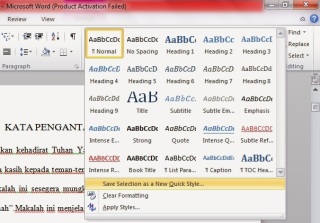



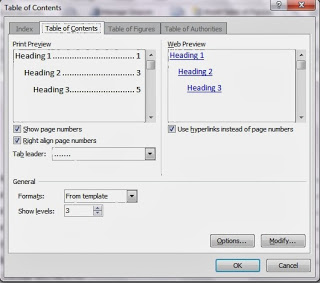

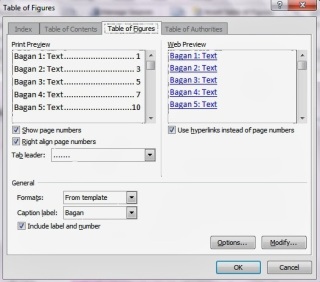
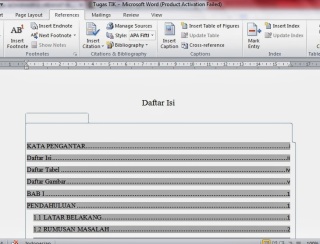
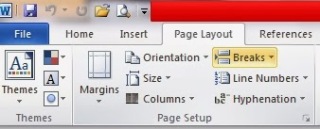

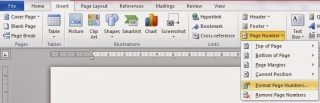













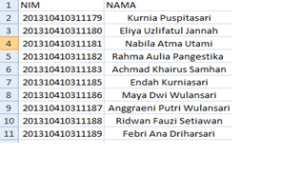

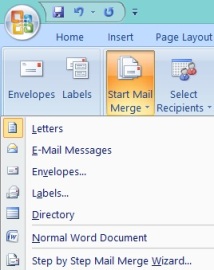
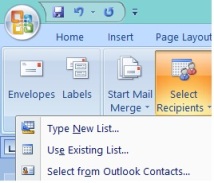
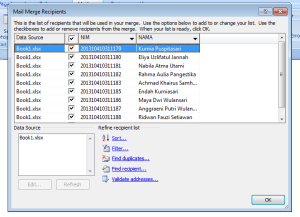

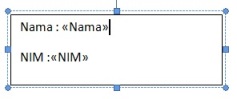




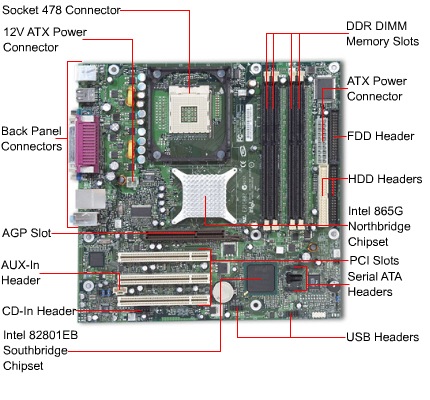

 Sebuah network interface card, lebih sering disebut sebagai NIC, adalah perangkat yang memungkinkan komputer untuk bergabung bersama dalam LAN, atau jaringan area lokal. Jaringan komputer saling berkomunikasi menggunakan protokol tertentu untuk transmisi paket data antara komputer yang berbeda, yang dikenal sebagai node. Fungsi network interface card adalah sebagai penghubung bagi komputer untukmengirim dan menerima data pada LAN.
Sebuah network interface card, lebih sering disebut sebagai NIC, adalah perangkat yang memungkinkan komputer untuk bergabung bersama dalam LAN, atau jaringan area lokal. Jaringan komputer saling berkomunikasi menggunakan protokol tertentu untuk transmisi paket data antara komputer yang berbeda, yang dikenal sebagai node. Fungsi network interface card adalah sebagai penghubung bagi komputer untukmengirim dan menerima data pada LAN. VGA, singkatan dari Video Graphics Adapter, adalah standar tampilan komputer analog yang dipasarkan pertama kali oleh IBM pada tahun 1987. Walaupun standar VGA sudah tidak lagi digunakan karena sudah diganti oleh standar yang lebih baru, VGA masih diimplementasikan padaPocket PC. VGA merupakan standar grafis terakhir yang diikuti oleh mayoritas pabrik pembuat kartu grafis komputer. Tampilan Windows sampai sekarang masih menggunakan modus VGA karena didukung oleh banyak produsen monitor dan kartu grafis.
VGA, singkatan dari Video Graphics Adapter, adalah standar tampilan komputer analog yang dipasarkan pertama kali oleh IBM pada tahun 1987. Walaupun standar VGA sudah tidak lagi digunakan karena sudah diganti oleh standar yang lebih baru, VGA masih diimplementasikan padaPocket PC. VGA merupakan standar grafis terakhir yang diikuti oleh mayoritas pabrik pembuat kartu grafis komputer. Tampilan Windows sampai sekarang masih menggunakan modus VGA karena didukung oleh banyak produsen monitor dan kartu grafis.
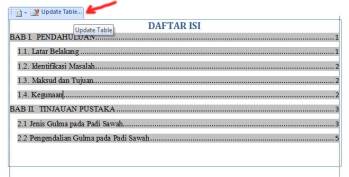
 n seperti
n seperti












